Καταγράψτε βίντεο, ήχο, online φροντιστήριο κ.λπ. στα Windows / Mac και μπορείτε εύκολα να προσαρμόσετε το μέγεθος, να επεξεργαστείτε το βίντεο ή τον ήχο και πολλά άλλα.
- Εγγραφή οθόνης
- Mac βίντεο εγγραφής
- Windows Video Recorder
- Mac Audio Recorder
- Windows Audio Recorder
- Εγγραφή κάμερας Web
- Εγγραφή παιχνιδιών
- Εγγραφή συσκέψεων
- Εγγραφή κλήσης Messenger
- Εγγραφή Skype
- Εγγραφή μαθήματος
- Εγγραφή παρουσίασης
- Chrome Recorder
- Εγγραφή του Firefox
- Screenshot σε Windows
- Στιγμιότυπο οθόνης σε Mac
4 Κορυφαίες συσκευές εγγραφής οθόνης χωρίς καθυστέρηση με έναν οδηγό χωρίς προβλήματα
 Ενημερώθηκε από Λίζα Οου / 01 Φεβ 2023 15:20
Ενημερώθηκε από Λίζα Οου / 01 Φεβ 2023 15:20Εργαλεία ηχογράφησης από όλο τον κόσμο έχουν κατακτήσει την αγορά τα τελευταία χρόνια. Οι άνθρωποι χρησιμοποιούν συσκευές εγγραφής οθόνης για διαφορετικούς σκοπούς. Κάποιοι τα εγκαθιστούν για επιφανειακούς λόγους, ενώ άλλοι τα χρησιμοποιούν ως όπλο για σημαντικά θέματα. Ανεξάρτητα από την περίπτωση, οι συσκευές εγγραφής οθόνης είναι πράγματι ένα από τα περιζήτητα εργαλεία στις μέρες μας. Ωστόσο, με πολλά από αυτά να είναι ευρέως διαδεδομένα σε όλο το διαδίκτυο, δεν είναι εύκολο να σκεφτούμε ποιες είναι αποτελεσματικές. Δυστυχώς, πολλοί άνθρωποι εξακολουθούν να αντιμετωπίζουν δυσκολίες με κάθε καθυστερημένη συσκευή εγγραφής οθόνης που συναντούν. Σίγουρα υπάρχουν αξιοπρεπείς συσκευές εγγραφής οθόνης χωρίς καθυστέρηση, αλλά δεν είναι εύκολο να βρεθούν.
Ευτυχώς, βρήκαμε τον χρόνο να δοκιμάσουμε πολλές συσκευές εγγραφής οθόνης σε διαφορετικά σημεία στο διαδίκτυο. Δεν χρειάζεται να χάνετε χρόνο δοκιμάζοντας ποιες είναι οι καθυστερημένες συσκευές εγγραφής. Αφού συγκεντρώσετε αρκετή έρευνα, αυτό το άρθρο θα σας παρέχει τα πιο αποτελεσματικά εργαλεία εγγραφής από διάφορες πλατφόρμες. Εάν αισθάνεστε πιο άνετα χρησιμοποιώντας ένα εργαλείο τρίτου κατασκευαστή, μια ενσωματωμένη λειτουργία ή ένα διαδικτυακό εργαλείο, έχουμε όλες αυτές τις επιλογές έτοιμες για εσάς. Τώρα μπορείτε να ξεκουραστείτε από το πρόβλημα που αντιμετωπίζετε κάθε φορά που αντιμετωπίζετε ένα καθυστερημένο πρόγραμμα εγγραφής. Αντίθετα, απολαύστε την εμπειρία εγγραφής σας χρησιμοποιώντας τα ισχυρά εργαλεία παρακάτω.
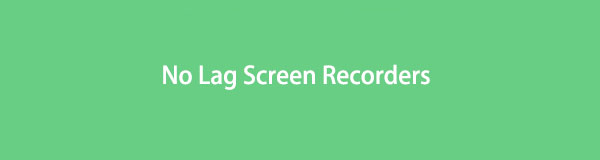

Λίστα οδηγών
Μέρος 1. Το καλύτερο No Lag Screen Recorder - FoneLab Screen Recorder
Στην κορυφή είναι το FoneLab οθόνη εγγραφής. Χάνετε πολλά αν δεν έχετε ακούσει ή δεν έχετε συναντήσει ακόμα αυτό το εργαλείο. Μέχρι στιγμής, αυτή η συσκευή εγγραφής οθόνης είναι το πιο αξιόπιστο εργαλείο στον κόσμο της εγγραφής οθόνης. Αυτό το εργαλείο δεν θα σας απογοητεύσει από την άποψη της απόδοσης, ειδικά με το υψηλό ποσοστό επιτυχίας και τα αποτελέσματα υψηλής ποιότητας. Δεν χρειάζεται πλέον να ανησυχείτε για προβλήματα καθυστέρησης, επειδή είναι ένα από τα πιο γρήγορα καταγραφικά οθόνης που θα συναντήσετε ποτέ. Εκτός από αυτό, θα εκπλαγείτε από την ευελιξία του. Τα χαρακτηριστικά του είναι τόσο καθολικά που μπορείτε να εγγράψετε σχεδόν οτιδήποτε θέλετε. Από βίντεο, ήχο, παιχνίδια, οθόνες τηλεφώνου και άλλα. Μπορείτε ακόμη και πάρτε στιγμιότυπα αν σου αρέσει. Μπορείτε να εξερευνήσετε τις πρόσθετες δυνατότητες του όταν το πρόγραμμα είναι στον υπολογιστή σας.
Ακολουθήστε τις απλές οδηγίες παρακάτω για να ζήσετε τη μαγεία της εκπληκτικής συσκευής εγγραφής οθόνης χωρίς καθυστέρηση, FoneLab Screen Recorder:
Το FoneLab Screen Recorder σας επιτρέπει να καταγράφετε video, audio, online tutorial, κ.λπ. στα Windows / Mac και μπορείτε εύκολα να προσαρμόσετε το μέγεθος, να επεξεργαστείτε το βίντεο ή τον ήχο και πολλά άλλα.
- Καταγράψτε βίντεο, ήχο, κάμερα και τραβήξτε στιγμιότυπα οθόνης σε Windows / Mac.
- Προεπισκόπηση δεδομένων πριν από την αποθήκευση.
- Είναι ασφαλές και εύκολο στη χρήση.
Βήμα 1Μεταβείτε στον ιστότοπο του FoneLab Screen Recorder και Δωρεάν κατέβασμα το αρχείο εγκατάστασης στον υπολογιστή σας. Ανοίξτε το αρχείο και αφήστε του να κάνει αλλαγές στον υπολογιστή σας μόλις ολοκληρωθεί η διαδικασία λήψης. Πατήστε το κουμπί Εγκατάσταση στο παράθυρο εγκατάστασης και περιμένετε για λίγο. Αργότερα, ξεκινήστε την εκτέλεση του προγράμματος στον υπολογιστή σας.
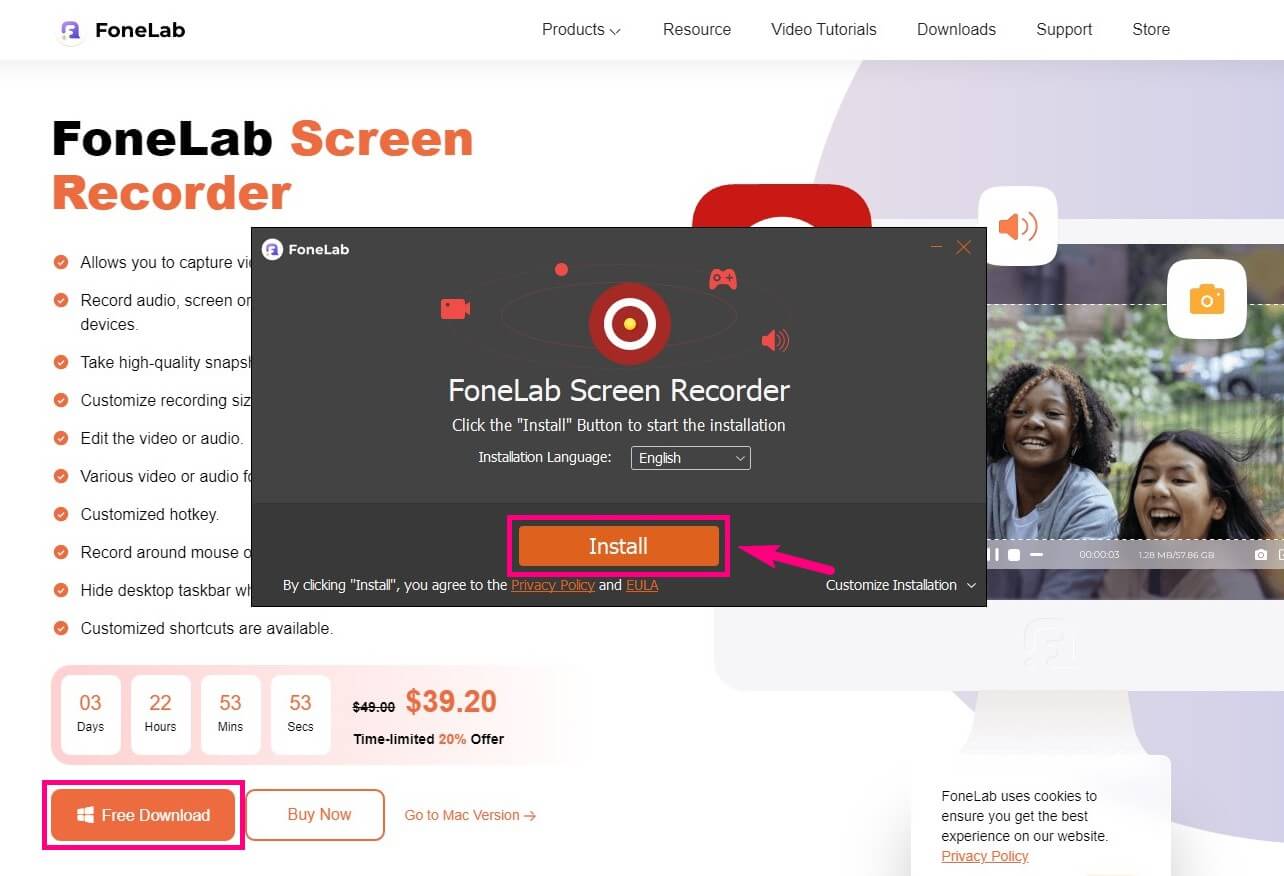
Βήμα 2Επιλέξτε τον τύπο συσκευής εγγραφής που θέλετε να χρησιμοποιήσετε στην κύρια διεπαφή του FoneLab Screen Recorder. Υπάρχει μια συσκευή εγγραφής βίντεο για την οθόνη του υπολογιστή σας, εξειδικευμένη για παιχνίδια, παράθυρα, τηλέφωνα κ.λπ. Υπάρχει επίσης μια συσκευή εγγραφής ήχου εάν θέλετε να εγγράψετε μόνο τον ήχο.
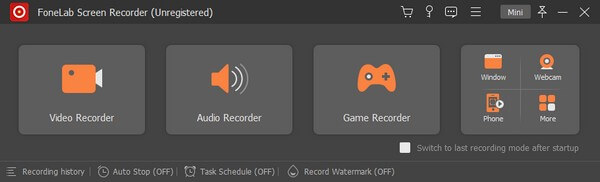
Βήμα 3Αφού επιλέξετε μια δυνατότητα εγγραφής, ρυθμίστε τις επιλογές στην ακόλουθη διεπαφή. Μπορείτε να προσαρμόσετε το μέγεθος της οθόνης εγγραφής, την ένταση ήχου του συστήματος και την ένταση του μικροφώνου. Η κάμερα web είναι επίσης διαθέσιμη εάν θέλετε να την ενεργοποιήσετε.
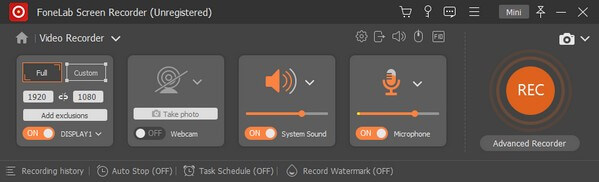
Βήμα 4Όταν είστε έτοιμοι, χτυπήστε το τεράστιο REC κουμπί στη δεξιά πλευρά. Η γραμμή εγγραφής που περιέχει το στάση κουμπί και θα εμφανιστούν πρόσθετες επιλογές. Ανατρέξτε σε αυτό αφού τελειώσετε και, στη συνέχεια, αποθηκεύστε την εγγραφή στον υπολογιστή σας.
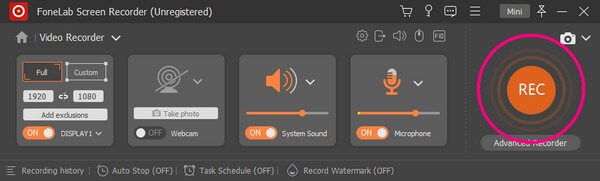
Το FoneLab Screen Recorder σας επιτρέπει να καταγράφετε video, audio, online tutorial, κ.λπ. στα Windows / Mac και μπορείτε εύκολα να προσαρμόσετε το μέγεθος, να επεξεργαστείτε το βίντεο ή τον ήχο και πολλά άλλα.
- Καταγράψτε βίντεο, ήχο, κάμερα και τραβήξτε στιγμιότυπα οθόνης σε Windows / Mac.
- Προεπισκόπηση δεδομένων πριν από την αποθήκευση.
- Είναι ασφαλές και εύκολο στη χρήση.
Μέρος 2. Top 3 No Lag Screen Recorders
Μετά την καλύτερη συσκευή εγγραφής οθόνης είναι τα 3 κορυφαία εργαλεία εγγραφής που την ακολουθούν. Μπορούν να βρεθούν στον υπολογιστή σας, στο Διαδίκτυο και στα ενσωματωμένα προγράμματά σας.
Κορυφή 1. Λήψη οθόνης
Το Screen Capture είναι ένα διαδικτυακό πρόγραμμα όπου μπορείτε καταγράψτε οποιαδήποτε δραστηριότητα στην οθόνη του υπολογιστή σας. Μπορείτε να εγγράψετε την οθόνη με το πρόσωπο και τη φωνή σας στο βίντεο. Η δύναμη αυτής της ηλεκτρονικής συσκευής εγγραφής είναι ότι είναι δωρεάν και δεν χρειάζεται να κατεβάσετε τίποτα για να τη χρησιμοποιήσετε. Από την άλλη, το μειονέκτημά του είναι το υδατογράφημα στη δωρεάν έκδοση. Χρησιμοποιώντας αυτή τη μέθοδο, θα δείτε το υδατογράφημα του προγράμματος σε όλες τις εγγραφές σας.
Ακολουθήστε τις παρακάτω οδηγίες για εγγραφή με τη δωρεάν συσκευή εγγραφής οθόνης χωρίς καθυστέρηση στο διαδίκτυο, Screen Capture:
Βήμα 1Αποκτήστε πρόσβαση στον ιστότοπο του Screen Capture για να δείτε την αρχική του σελίδα. Θα εμφανιστούν οι επιλογές, συμπεριλαμβανομένου του μικροφώνου, του ήχου, της κάμερας web και του υδατογραφήματος, επομένως ελέγξτε τις λειτουργίες που θέλετε να χρησιμοποιήσετε στην εγγραφή σας.
Βήμα 2Κάντε κλικ στο Ξεκινήστε την εγγραφή καρτέλα και επιλέξτε την οθόνη που θέλετε να εγγράψετε. Μια καρτέλα Διακοπή κοινής χρήσης θα βρίσκεται στο επάνω μέρος. Κάντε κλικ σε αυτό και μετά επιλέξτε Διακοπή εγγραφής όταν τελειώσεις. Στη συνέχεια, χτυπήστε το Λήψη κουμπί κοντά στην προεπισκόπηση για να αποθηκεύσετε το εγγεγραμμένο αρχείο στον υπολογιστή σας.
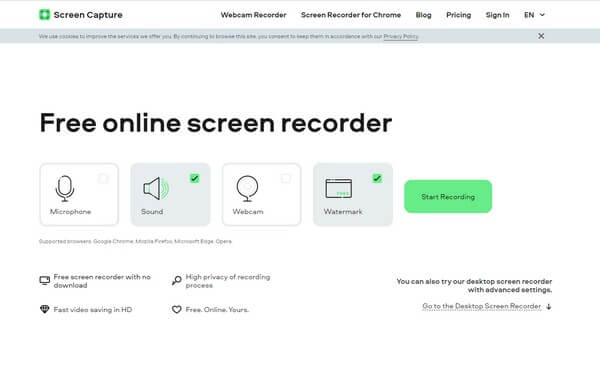
Top 2. Xbox Game Bar
Επόμενο στη λίστα είναι το Xbox Game Bar. Είναι μια ενσωματωμένη συσκευή εγγραφής στα Windows 10 και νεότερες εκδόσεις που σας επιτρέπει λήψη κλιπ παιχνιδιών και άλλες δραστηριότητες στην επιφάνεια εργασίας σας. Αυτή η συσκευή εγγραφής είναι η πιο βολική πρόσβαση, καθώς βρίσκεται ήδη στον υπολογιστή σας. Ωστόσο, έχει περιορισμούς, όπως δεν μπορεί να καθορίσει την ανάλυση για εγγραφή. Επιπλέον, δεν μπορεί να εγγράψει όσο οι άλλες συσκευές εγγραφής οθόνης.
Ακολουθήστε τις παρακάτω οδηγίες για εγγραφή με τη δωρεάν συσκευή εγγραφής οθόνης χωρίς καθυστέρηση, τη γραμμή παιχνιδιών Xbox:
Βήμα 1Ρυθμίστε τη γραμμή παιχνιδιών Xbox στο ρυθμίσεις. Πληκτρολογήστε xbox στη γραμμή αναζήτησης και, στη συνέχεια, επιλέξτε Ενεργοποιήστε τη γραμμή παιχνιδιών Xbox από το αναπτυσσόμενο μενού.
Βήμα 2Μόλις ενεργοποιηθεί, πατήστε το πληκτρολόγιο Εικονίδιο Windows + G πλήκτρα για την εμφάνιση της γραμμής παιχνιδιών Xbox. Κάντε κλικ στο εικονίδιο με το γρανάζι στο δεξιό άκρο της γραμμής και επιλέξτε Capturing από τις επιλογές.
Βήμα 3Επιλέξτε τις προτιμώμενες επιλογές σας και ξεκινήστε την εγγραφή στην οθόνη κάνοντας κλικ στο ρεκόρ κουμπί. Τέλος, σταματήστε την εγγραφή για να αποθηκεύσετε αυτόματα το εγγεγραμμένο βίντεο.
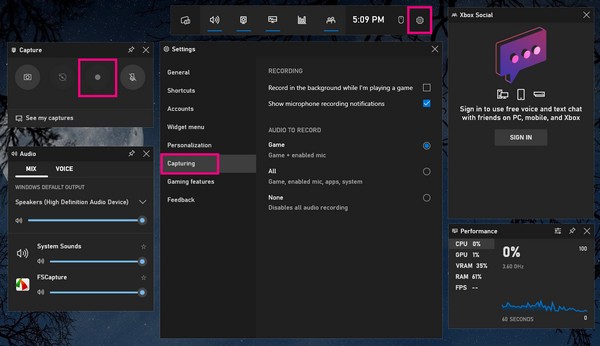
Το FoneLab Screen Recorder σας επιτρέπει να καταγράφετε video, audio, online tutorial, κ.λπ. στα Windows / Mac και μπορείτε εύκολα να προσαρμόσετε το μέγεθος, να επεξεργαστείτε το βίντεο ή τον ήχο και πολλά άλλα.
- Καταγράψτε βίντεο, ήχο, κάμερα και τραβήξτε στιγμιότυπα οθόνης σε Windows / Mac.
- Προεπισκόπηση δεδομένων πριν από την αποθήκευση.
- Είναι ασφαλές και εύκολο στη χρήση.
Κορυφή 3. Μπαντικάμ
Το Bandicam είναι ένα άλλο εργαλείο τρίτου κατασκευαστή που μπορεί να καταγράψει την οθόνη του υπολογιστή σας χωρίς να καθυστερεί. Ένα από τα κύρια χαρακτηριστικά του είναι η εγγραφή παιχνιδιού. Επιπλέον, σας επιτρέπει να επιλέξετε ποια περιοχή θέλετε να εγγράψετε. Αλλά όπως και τα άλλα εργαλεία, έχει μειονεκτήματα. Η δωρεάν έκδοση αυτού του προγράμματος επιτρέπει μόνο 10 λεπτά εγγραφής, επομένως πρέπει να πληρώσετε για να αποκτήσετε μια απεριόριστη δυνατότητα εγγραφής.
Ακολουθήστε τις παρακάτω οδηγίες για εγγραφή με τη δωρεάν συσκευή εγγραφής οθόνης χωρίς καθυστέρηση, Bandicam:
Βήμα 1Βρείτε τον επίσημο ιστότοπο Bandicam και εγκαταστήστε το πρόγραμμα στον υπολογιστή σας.
Βήμα 2Επιλέξτε το τμήμα της οθόνης που θέλετε να εγγράψετε και, στη συνέχεια, κάντε κλικ στο REC κουμπί.
Βήμα 3Μόλις τελειώσετε, χτυπήστε το τετράγωνη στάση κουμπί και αποθηκεύστε την εγγραφή στον υπολογιστή σας.
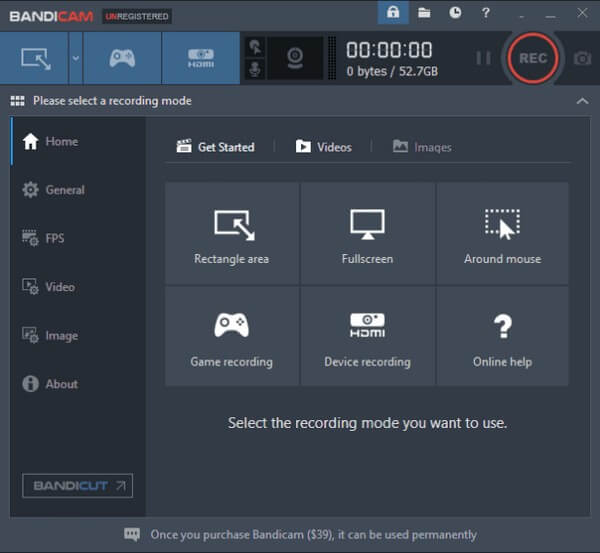
Μέρος 3. Συχνές ερωτήσεις σχετικά με τις κορυφαίες συσκευές εγγραφής οθόνης χωρίς καθυστέρηση
Μπορεί το FoneLab Screen Recorder να καταγράφει βίντεο εκτός σύνδεσης;
Ναι μπορεί. FoneLab οθόνη εγγραφής είναι σε αντίθεση με τα διαδικτυακά εργαλεία που χρειάζονται το Διαδίκτυο για να λειτουργήσουν. Χρειάζεται μόνο να το κατεβάσετε και να το εγκαταστήσετε στον υπολογιστή σας για να παράγετε ποιοτικά αποτελέσματα. Λειτουργεί καλά με δραστηριότητες στο διαδίκτυο και εκτός σύνδεσης που μπορείτε να καταγράψετε στους υπολογιστές σας.
Ποια είναι η πιο αποτελεσματική συσκευή εγγραφής οθόνης χωρίς καθυστέρηση για τη λήψη βιντεοκλήσεων;
FoneLab οθόνη εγγραφής είναι εύκολα η καλύτερη απάντηση για την εγγραφή βιντεοκλήσεων. Έχει όλα όσα χρειάζεστε για να καταγράψετε μια βιντεοκλήση υψηλής ποιότητας. Αυτό περιλαμβάνει μια δυνατότητα εγγραφής μιας κάμερας web και προσαρμογής της έντασης του ήχου και του μικροφώνου του συστήματος. Διαθέτει ακόμη και λειτουργία ακύρωσης θορύβου για να γίνεται καθαρή η συνομιλία.
Η γραμμή παιχνιδιών Xbox επιβραδύνει τον υπολογιστή;
Εάν ηχογραφείτε gameplay, ναι, μπορεί να είναι ο λόγος που ο υπολογιστής σας επιβραδύνει. Τόσο το παιχνίδι όσο και η συσκευή εγγραφής χρησιμοποιούν τη δυνατότητα Game DVR ταυτόχρονα, επομένως αυτή η κατάσταση είναι δυνατή.
Αυτό είναι όλο για τους κορυφαίους καταγραφείς οθόνης. Σας ευχαριστώ που διαβάσατε μέχρι το τέλος. Μπορείτε να πλοηγηθείτε στο FoneLab οθόνη εγγραφής ιστοσελίδα εάν χρειάζεστε περισσότερη βοήθεια σχετικά με τα προβλήματα της συσκευής σας.
Το FoneLab Screen Recorder σας επιτρέπει να καταγράφετε video, audio, online tutorial, κ.λπ. στα Windows / Mac και μπορείτε εύκολα να προσαρμόσετε το μέγεθος, να επεξεργαστείτε το βίντεο ή τον ήχο και πολλά άλλα.
- Καταγράψτε βίντεο, ήχο, κάμερα και τραβήξτε στιγμιότυπα οθόνης σε Windows / Mac.
- Προεπισκόπηση δεδομένων πριν από την αποθήκευση.
- Είναι ασφαλές και εύκολο στη χρήση.
